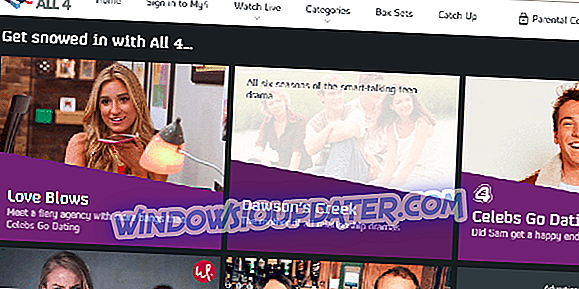Le composant clé de la Xbox est son expérience multijoueur en ligne qui vous permet de jouer à vos jeux préférés contre d'autres joueurs. Bien que le mode multijoueur en ligne soit incroyable, certains utilisateurs ont signalé que le profil actuel ne leur permettait pas d'accéder au mode multijoueur en ligne sur leur console.
"Le profil actuel n'est pas autorisé" Erreur Xbox, comment y remédier?
Table des matières:
- Assurez-vous d'avoir un compte Xbox Live Gold
- Vérifiez si votre abonnement Xbox Live Gold est toujours actif
- Supprimer et télécharger à nouveau votre profil
- Effacer le stockage persistant
- Effacer l'adresse MAC
- Testez la connexion Xbox Live
- Effacer le cache du système
- Redémarrez votre console
Solution 1 - Assurez-vous d'avoir un compte Xbox Live Gold
Si vous souhaitez jouer en multijoueur en ligne, vous devez créer un compte Xbox Live Gold. Il est facile de vous inscrire à un compte Xbox Live Gold et vous pouvez le faire simplement en visitant le site Web Xbox. Une fois que vous avez ouvert un compte Xbox Live, le problème sera corrigé et vous devriez pouvoir profiter du mode multijoueur sans aucun problème. N'oubliez pas que vous devez vous déconnecter de votre compte, puis vous reconnecter pour pouvoir utiliser Xbox Live Gold après l'avoir acheté.
Solution 2 - Vérifiez si votre abonnement Xbox Live Gold est toujours actif
Parfois, vous pourriez obtenir une erreur Le profil actuel n’est pas autorisé si votre compte Xbox Live Gold a expiré. Pour résoudre ce problème, utilisez un navigateur Web pour vous connecter à votre compte Xbox et consultez la section relative à l'abonnement. Si votre abonnement a expiré, veillez à le renouveler afin de résoudre ce problème.
Si votre compte Xbox Live Gold a été récemment renouvelé, vous devez attendre 24 heures ou plus jusqu'à ce que Microsoft traite votre transaction et renouvelle votre compte. Certains utilisateurs suggèrent également d'effectuer un test de réseau après la réactivation de votre compte Xbox Live Gold.
Solution 3 - Supprimer et télécharger à nouveau votre profil
Les utilisateurs ont signalé avoir corrigé ce message d'erreur simplement en supprimant leur profil et en le téléchargeant à nouveau. Pour ce faire sur Xbox 360, procédez comme suit:
- Allez dans Paramètres et sélectionnez Système .
- Naviguez vers le stockage .
- Si aucun périphérique de stockage externe n'est connecté, sélectionnez Disque dur. Si vous avez des périphériques supplémentaires connectés, sélectionnez Tous les périphériques .
- Sélectionnez Profils et choisissez le profil que vous souhaitez supprimer.
- Sélectionnez Supprimer.
- Sélectionnez l'option Supprimer uniquement le profil pour supprimer votre profil. Cette option supprimera le profil tout en conservant toutes vos parties et réalisations enregistrées.
Après avoir supprimé le profil, vous devez l'ajouter à nouveau en procédant comme suit:
- Appuyez sur le bouton Guide de votre contrôleur.
- Sélectionnez l'option de téléchargement du profil . Si vous ne voyez pas cette option, cela signifie que vous êtes actuellement connecté avec un profil différent. Assurez-vous donc de vous déconnecter.
- Choisissez Télécharger le profil .
- Entrez les informations de connexion à votre compte Microsoft.
- Sélectionnez l'emplacement de stockage de votre profil.
- Une fois le profil téléchargé, vérifiez si le problème est résolu.
Pour supprimer votre compte sur Xbox One, procédez comme suit:
- Sur l'écran d' accueil, faites défiler vers la gauche pour ouvrir le Guide .
- Sélectionnez Paramètres> Tous les paramètres .
- Dans la section Compte, sélectionnez Supprimer des comptes et choisissez votre compte.
Pour ajouter télécharger à nouveau votre compte, procédez comme suit:
- Ouvrez le Guide et choisissez Connexion> Ajouter et gérer .
- Sélectionnez Ajouter nouveau et entrez vos informations de connexion.
- Suivez les instructions à l'écran pour terminer le processus.
Solution 4 - Effacer le stockage persistant
Un stockage persistant peut parfois provoquer certaines erreurs sur votre Xbox, telles que l'erreur Le profil actuel n'est pas autorisé . Pour résoudre ce problème, vous devez effacer le stockage persistant en procédant comme suit:
- Ouvrez le guide et sélectionnez Paramètres .
- Sélectionnez Tous les paramètres> Disque et Blu-ray .
- Sélectionnez Blu-ray> Pesistant Storage et choisissez Clear Persistent Storage .
Solution 5 - Effacer l'adresse MAC
Parfois, vous pouvez corriger cette erreur simplement en effaçant l'adresse MAC. Pour ce faire, suivez ces instructions:
- Naviguez vers les paramètres .
- Sélectionnez Paramètres réseau> Paramètres avancés> Adresse MAC alternative .
- Choisissez l'option Effacer .
- Après avoir effacé l’adresse MAC, éteignez votre Xbox. Débranchez le câble d'alimentation et attendez quelques minutes.
- Branchez le câble d'alimentation et rallumez votre Xbox.
Après cela, vérifiez si le problème est résolu.
Solution 6 - Testez la connexion Xbox Live
Selon les utilisateurs, vous pouvez résoudre ce problème simplement en testant votre connexion Xbox Live. Pour ce faire, suivez ces étapes:
- Allez dans Paramètres> Paramètres réseau .
- Sélectionnez votre réseau et choisissez l'option Test de connexion Xbox LIVE .
- Une fois le processus terminé, vérifiez si le problème est résolu.
Solution 7 - Effacez le cache système
Nous allons ensuite essayer de vider le cache système. Voici ce que vous devez faire:
- Appuyez sur le bouton Guide de votre contrôleur.
- Allez dans Paramètres et sélectionnez Paramètres du système .
- Sélectionnez Stockage ou Mémoire .
- Mettez en surbrillance n'importe quel périphérique de stockage, puis appuyez sur la touche Y de votre contrôleur (vous pouvez sélectionner n'importe quel périphérique de stockage, car le système effacera le cache pour tous).
- Sélectionnez Effacer le cache système .
- Confirmez l'action.
- Redémarrez votre console
Solution 8 - Redémarrez votre console
Si d'autres solutions ne fonctionnent pas, vous souhaiterez peut-être effectuer une réinitialisation d'usine. Cette option supprime généralement tous les fichiers de votre console et le réinitialise à son état d'origine. Cela signifie que vous supprimerez tous vos comptes, jeux sauvegardés, paramètres et fichiers. Si vous souhaitez conserver vos fichiers, nous vous suggérons fortement de les sauvegarder sur une clé USB avant de lancer le processus de réinitialisation. Pour réinitialiser votre Xbox aux paramètres d'usine, procédez comme suit:
- Ouvrez le guide en faisant défiler vers la gauche sur l'écran d' accueil .
- Sélectionnez Paramètres et accédez à Tous les paramètres .
- Choisissez Système> Infos sur la console et mises à jour .
- Sélectionnez Réinitialiser la console .
- Vous devriez voir deux options disponibles: Réinitialiser et conserver mes jeux et applications et Réinitialiser et tout supprimer . Nous vous suggérons d'utiliser la première option, car elle ne réinitialisera que votre console et supprimera les données potentiellement corrompues sans supprimer les jeux et autres fichiers volumineux. Si cette option ne fonctionne pas et que le problème persiste, veillez à utiliser l'option Réinitialiser et supprimer tout . Cette option supprimera tous les jeux téléchargés, les jeux sauvegardés, les comptes et les applications. Par conséquent, si vous souhaitez conserver certains de vos fichiers, nous vous suggérons de les sauvegarder avant de les utiliser.
Le profil actuel n'est pas autorisé. Une erreur peut vous empêcher de jouer à des jeux Xbox en ligne, mais nous espérons que vous avez réussi à résoudre le problème après avoir utilisé l'une de nos solutions.
Note de la rédaction: Ce billet a été publié pour la première fois en juin 2016 et a depuis été complètement réorganisé et mis à jour pour en améliorer la fraîcheur, la précision et l'exhaustivité.